Al utilizar las herramientas de limpieza de disco en Windows, los usuarios pueden encontrar los «Archivos de optimización de entrega» sobre los cuales pueden surgir preguntas: ¿qué son y pueden eliminarse? Otra pregunta posible relacionada con la optimización de entrega es por qué el servicio correspondiente utiliza activamente Internet, como se puede ver en la pestaña «Red» del administrador de tareas.
En esta sencilla guía, se explica detalladamente sobre los archivos de optimización de entrega, su propósito y eliminación, así como cómo desactivar la propia optimización de entrega.
Archivos de optimización de entrega: propósito y eliminación
Windows 10 y 11 incluyen la función «Optimización de entrega» relacionada con la descarga de actualizaciones. La función tiene como objetivo acelerar la descarga de actualizaciones aprovechando el caché de actualizaciones de otros dispositivos cercanos. Así funciona (siempre que esté activada en Parámetros):
- Su computadora puede descargar actualizaciones de Windows no solo de los servidores de Microsoft, sino también de computadoras en la red local (y, cuando se activa la configuración correspondiente, también de Internet) donde ya están disponibles.
- Su computadora también puede distribuir archivos de actualizaciones a computadoras en la red local e Internet.
Por otro lado, los Archivos de optimización de entrega son ese mismo caché de actualizaciones dedicado, así como los registros correspondientes.
Los archivos se encuentran en una carpeta oculta del sistema:
C:WindowsServiceProfilesNetworkServiceAppDataLocalMicrosoftWindowsDeliveryOptimization
¿Cómo eliminar los archivos de optimización de entrega y se puede hacer?
Eliminar los archivos de optimización de entrega es completamente seguro; sin embargo, pueden volver a aparecer. Si no desea que esto suceda, desactive la optimización de entrega en la configuración de Windows Update, como se explica en detalle en la siguiente sección de las instrucciones.
Para eliminar los archivos de optimización de entrega, puede utilizar uno de los siguientes métodos, ambos son válidos para Windows 11 y Windows 10:
- Presione las teclas Win+R en el teclado (o haga clic con el botón derecho en el botón «Inicio» y seleccione «Ejecutar»), escriba cleanmgr y presione Enter para iniciar la utilidad «Limpieza de disco». Seleccione «Disco C» para la limpieza, marque la opción «Archivos de optimización de entrega» y haga clic en «Aceptar» para iniciar la limpieza.
- Vaya a Configuración (teclas Win+I) — Sistema — Memoria y haga clic en «Archivos temporales». Marque la opción «Archivos de optimización de entrega» y haga clic en el botón «Eliminar archivos».
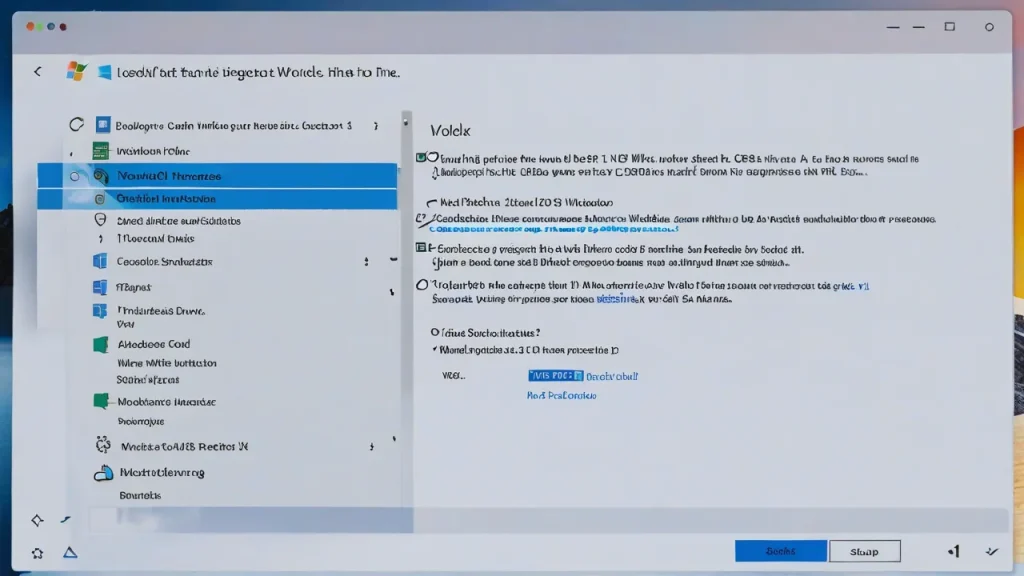
Optimización de entrega sobrecarga la red — ¿cómo desactivar la función?
El problema más común que los usuarios experimentan con «Optimización de la entrega» es que el servicio correspondiente puede utilizar activamente el tráfico. La causa suele no ser un fallo, sino su funcionamiento normal: la distribución de actualizaciones a los ordenadores de la red local o de Internet.
Si no lo necesita, puede desactivar la optimización de la entrega:
- En Windows 11, vaya a Configuración — Centro de actualizaciones de Windows — Opciones adicionales, busque el apartado «Optimización de la entrega» y desactive el interruptor «Permitir descargas desde otros ordenadores».
- En Windows 10, abra Configuración — Actualización y seguridad y seleccione el apartado «Optimización de la entrega» en el panel izquierdo. Desactive la función con el interruptor «Permitir descargas desde otros ordenadores».
Información adicional
Lo más desagradable con lo que puede encontrarse después de la limpieza es la falta de instantáneas de memoria o registros cuando son necesarios (pero en ausencia de fallos normalmente no se necesitan), la recreación de los miniaturas para los archivos de imágenes, la eliminación de archivos de la Papelera de reciclaje que no tenía intención de eliminar. Pero ninguna de estas acciones tendrá consecuencias para el funcionamiento del sistema.


















